Hvorfor går Cortana fortsatt i bakgrunnen etter at du har deaktivert den?

Deaktiver Cortana, og Windows 10 bytter til bruk av lokalt søk etter alt. Men hvis du åpner oppgavebehandling, ser du fortsatt "Cortana" i bakgrunnen uansett - hvorfor er det?
Cortana er egentlig bare "SearchUI.exe"
RELATED: Hvordan deaktivere Cortana i Windows 10
Hvis du har Cortana aktivert eller ikke, åpner du Oppgavebehandling og du vil se en "Cortana" -prosess.
Hvis du høyreklikker Cortana i Oppgavebehandling og velger "Gå til Detaljer" , ser du hva som faktisk kjører: Et program kalt "SearchUI.exe".
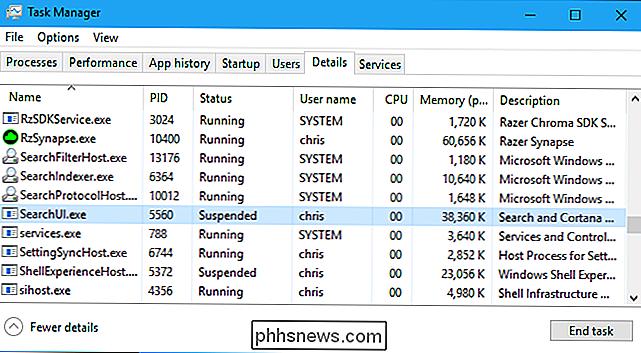
Hvis du høyreklikket "SearchUI.exe" og valgt "Åpne filliste", ser du hvor SearchUI.exe er plassert. Det er en del av applikasjonsmappen "Microsoft.Windows.Cortana_cw5n1h2txyewy" i Windows.
Denne applikasjonen vises som "Cortana" i listen over kjørende prosesser, slik at den er lettere forståelig. Men det er faktisk et mindre verktøy som heter SearchUI.exe.
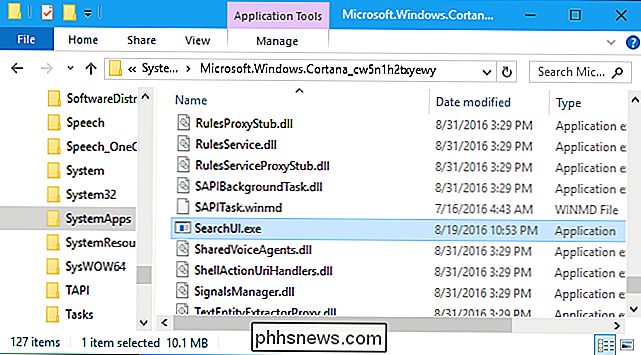
"SearchUI.exe" Er Windows Search-funksjonen
Vi bestemte oss for å deaktivere tilgangen til SearchUI.exe, slik at vi kunne sjekke hva det egentlig gjør. Vi avsluttet Cortana-oppgaven fra Oppgavebehandling og endret deretter mappen "Microsoft.Windows.Cortana_cw5n1h2txyewy" til noe annet. Etter at vi ikke så, ser Cortana ikke ut i bakgrunnen, men Windows Search-funksjonen er helt ødelagt.
Det stemmer: Windows 10s søkefunksjon bryter helt. Hvis du klikker "Søk Windows" -boksen på oppgavelinjen eller trykker på Windows + S på tastaturet, gjør du ingenting. Søke dialogboksen vil bare ikke vises.
Gi nytt navn til Cortana-mappen tilbake til det opprinnelige navnet, og søkedialogen vises plutselig normalt igjen.
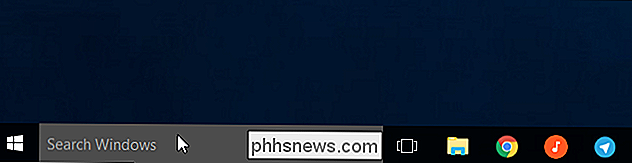
SøkUI.exe er egentlig ikke Cortana i det hele tatt, selv om de er sammenflettet. "Cortana" er både navnet på Microsofts online assistent og navnet på alle de lokale søkeverktøyene som er innebygd i Windows 10. Når du deaktiverer Cortana fra registret eller gruppepolitikken, er alle onlinefunksjonene deaktivert, men de lokale filsøkverktøyene fortsetter å løpe. Det er teknisk sett en del av "Cortana" -programmet, da det bare er hvordan Microsoft har implementert ting i Windows.
SearchUI.exe bruker bare noen ressurser, så ikke svette det
"Cortana" (eller SearchUI.exe ) bør ikke bruke mye i form av ressurser hvis du undersøker det i oppgavebehandling. Det gjør egentlig ikke noe med mindre du åpner den.
Med Cortana deaktivert med registerhacket, la vi merke til prosessen Cortana (SearchUI.exe) ved hjelp av 37,4 MB minne og 0% av CPU. Cortana bruker noen ressurser i det hele tatt. Det er fordi det er lastet inn i minnet, så det kan øyeblikkelig vises når du klikker "Søk Windows" -boksen på oppgavelinjen eller trykker Windows + S.
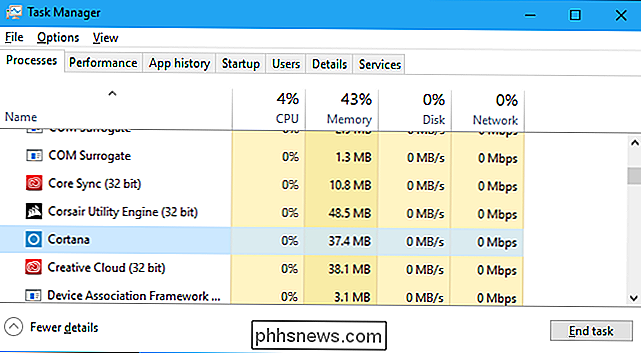
Når du åpner søkefeltet på Windows 10, vil Cortana bruke noen CPU-men bare så lenge søkedialogen er åpen.
Cortana ser ikke ut til å bruke flere ressurser enn dette. Det vil alltid bruke en liten mengde RAM i bakgrunnen, og bruker bare en CPU når du åpner den.
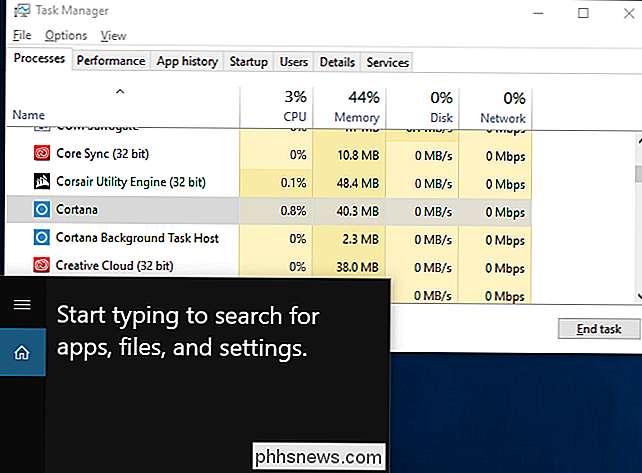
Prosessen "Cortana" håndterer ikke en gang filindeksering. Windows indekserer filene dine, undersøker dem og ordene i dem, slik at du raskt kan søke dem fra søkeverktøyet. Når Windows indekserer filene dine, ser du prosessene som "Microsoft Windows Search Filter Host", "Microsoft Windows Search Indexer" og "Microsoft Windows Search Protocol Host" ved hjelp av CPU i Oppgavebehandling.
For å kontrollere indeksering , åpne Start-menyen eller Kontrollpanel og søk etter "Indekseringsalternativer". Start snarveien for indekseringsalternativer som vises. Dette panelet lar deg velge plasseringene Windows indekserer filer i, velg de eksakte filtypene og ekskluder filer du ikke vil indeksere.
Kort sagt, "Cortana" kjører ikke virkelig når du har deaktivert det . Det grunnleggende Windows-søkegrensesnittet, kjent som SearchUI.exe, fortsetter å løpe under det større "Cortana" -banneret, selv om personlig assistent virkelig er slått av. SearchUI.exe bruker en svært liten mengde RAM og bruker bare CPU når du har søkepanelet åpent, så det er ikke noe du bør bekymre deg for.
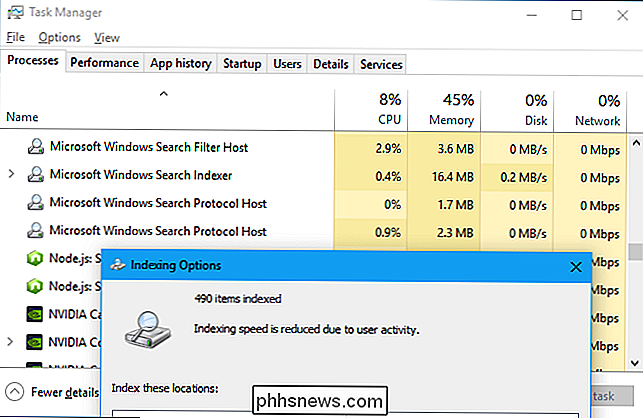

Hvorfor har Windows 10 Home Edition min eksternt skrivebord og BitLocker?
Det er ingen hemmelighet at hjemmeversjonene av Windows-systemer har hatt visse funksjoner trimmet eller gjort utilgjengelige uten oppgradering, så hvorfor ville en person se funksjoner som angivelig ikke er inkludert? Dagens SuperUser Q & A-post har svaret på et forvirret leserspørsmål. Dagens Spørsmål & Svar-sesjon kommer til oss med høflighet av SuperUser-en underavdeling av Stack Exchange, en fellesskapsdrevet gruppe av Q & A-nettsteder.

Slik installerer du Knox Security på en kompatibel Samsung-telefon
Hvis du ikke allerede har hørt om det, er Samsungs Knox et sikkerhetsmiljø støttet av noen av Samsungs høyeste nivåer, inkludert Note 3, Note 4, og Galaxy S5 og S6. Tjenesten er bare tilgjengelig på enheter som har en spesiell krypteringschip installert på fabrikken, og så lenge det er ombord, kan du holde de viktigste detaljene i ditt daglige arbeidsliv beskyttet og under omslag.



